
Índice:
- Autor John Day [email protected].
- Public 2024-01-30 11:40.
- Última modificação 2025-01-23 15:03.
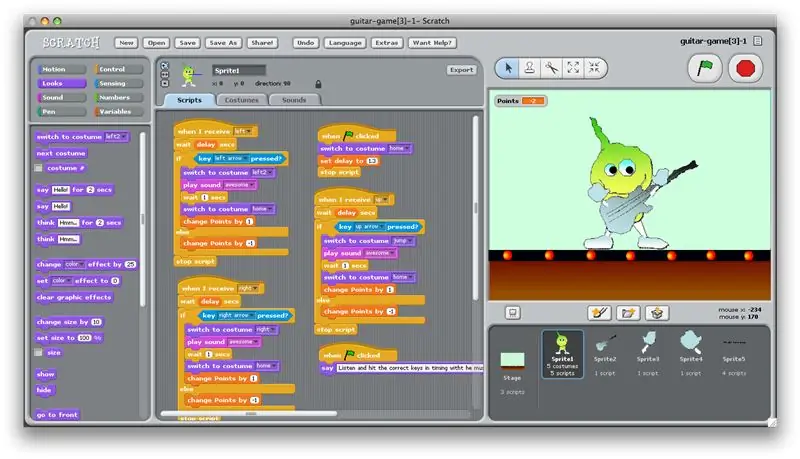
Este tutorial vai te ensinar como fazer um jogo estilo DDR dentro do Scratch.
Etapa 1: Baixando o modelo
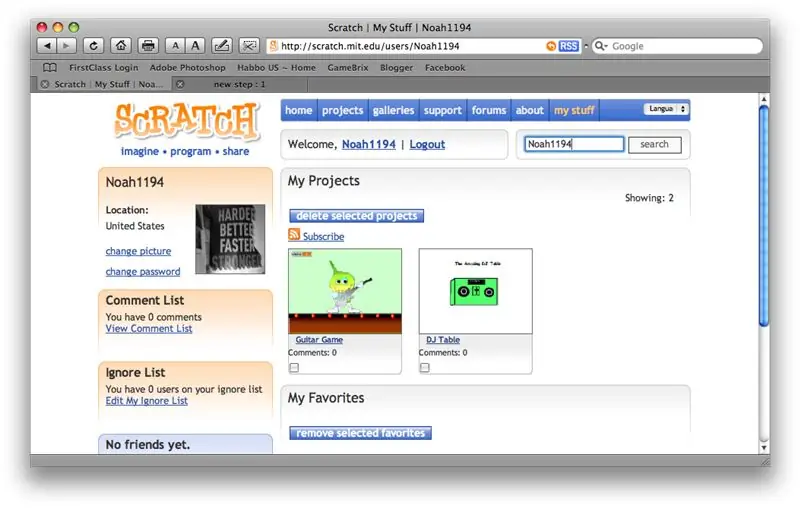
1) Vá para https://www.scratch.mit.edu2) No campo de pesquisa digite o nome de usuário Noah1194.3) Clique no miniaplicativo Guitar Game e baixe o jogo
Etapa 2: Gravar batidas e comandos
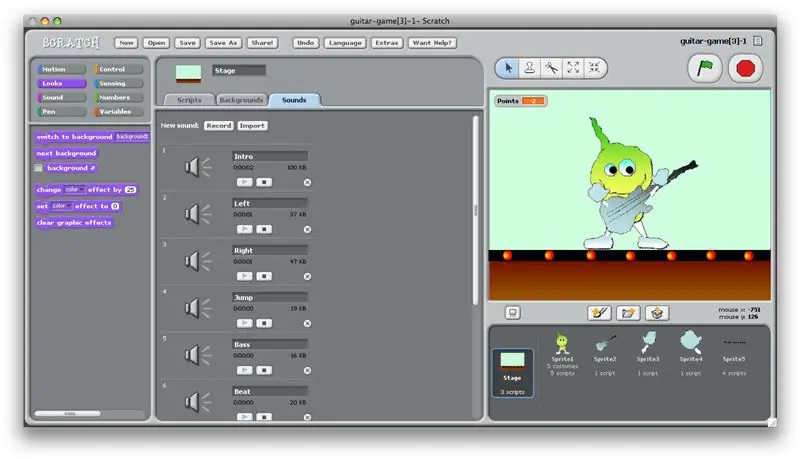
1) Uma vez aberto no Scratch, clique no sprite do palco no canto inferior direito.
NOTA: Você notará que há três comandos "ao clicar na bandeira" no campo de programação. 2) Sob um dos comandos "quando a bandeira é clicada", deve haver um com comandos de som chamados batida e baixo. Esses são os sons que tocam no fundo. Vá para a guia de sons e você verá várias gravações. Clique no botão Gravar e grave suas batidas. Grave também seus comandos dizendo para ir para a esquerda, para a direita, pular e incrível.
Etapa 3: Colocando Som no Jogo
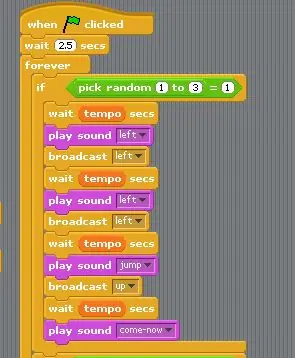
1) Abaixo de outro "ao clicar na bandeira" estão vários comandos que estão em um bloco permanente. Nesse bloco, há blocos "se" em torno dos comandos de gravação. Nos blocos "if" "pick random", que diz que escolhe 1 dos 3 comandos. Os três comandos são os programas para a esquerda, para a direita ou de salto. Após a seleção aleatória é onde os comandos de gravação são colocados. Clique no bloco "reproduzir som" e substitua minha gravação pela sua. Faça isso para todos os três blocos "if".
Etapa 4: Colocando o Beats no jogo
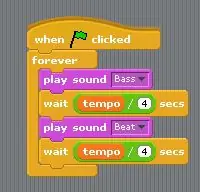
1) No outro "quando a bandeira é clicada", há um bloco para sempre com dois comandos de reprodução de som, além de comandos de espera. Clique no bloco de som de reprodução e insira seu próprio baixo e batidas.
Etapa 5: Colocando o som incrível
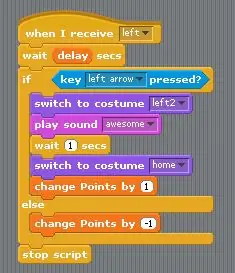
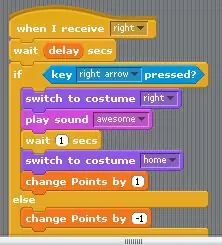
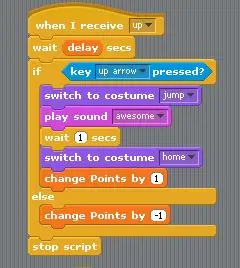
1) Clique no sprite1 na parte inferior do Scratch. (É o corpo da cabeça e os pés do estrangeiro.)
2) Existem três comandos "quando eu receber" seguidos de esquerda, direita ou para cima. Abaixo você encontrará um bloco de som que tem o som "incrível" anexado a ele. Clique e substitua pelo seu. Faça isso com todos os três blocos de comando.
Etapa 6: Acabamento
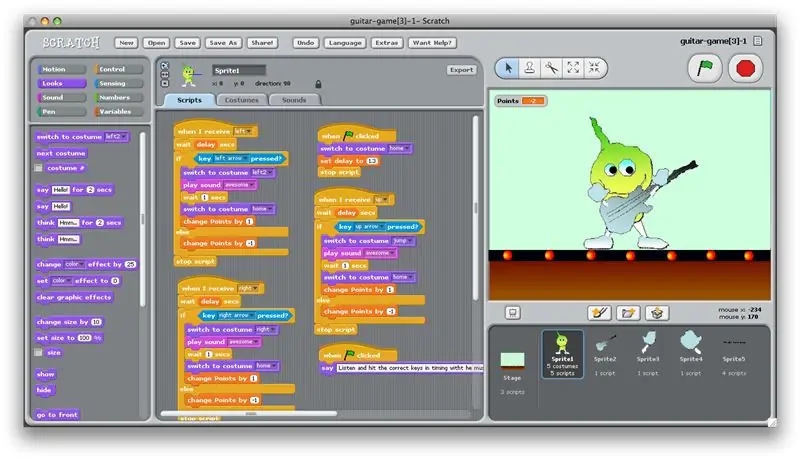
1) Salve o jogo e crie seus próprios gráficos!
Recomendado:
Colocando som, luz e movimento em um jogo de tabuleiro com ímãs: 3 etapas

Colocando Som, Luz e Movimento em um Jogo de Tabuleiro com Ímãs: Este projeto é uma tentativa de inserir componentes eletrônicos em um jogo de tabuleiro. Os ímãs foram colados aos peões e os sensores do hall foram colados sob o tabuleiro. Cada vez que um ímã atinge um sensor, um som é reproduzido, um led acende ou um servomotor é acionado. Eu sou um
Colocando um botão Copiar para a área de transferência em uma página da web: 5 etapas (com imagens)

Colocando um botão Copiar para a área de transferência em uma página da Web: isso pode parecer simples e posso parecer bobo por colocá-lo no Instructables, mas, na realidade, não é tão fácil. Há CSS, Jquery, HTML, alguns javascript sofisticados e, tudo bem, você sabe
Instrumento musical estilo DDR: 3 etapas
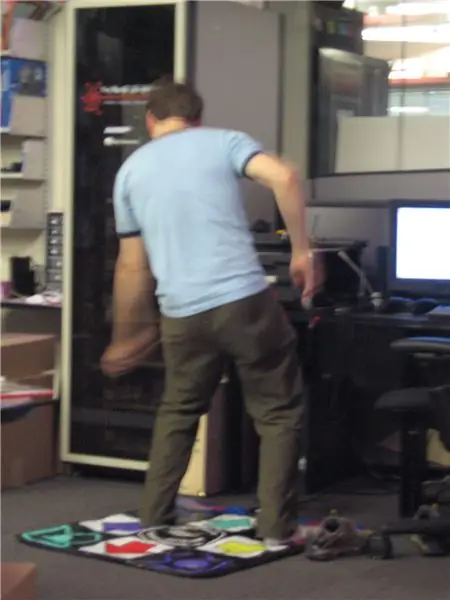
Instrumento musical estilo DDR: este é um instrumento musical de construção rápida que fiz usando os tapetes promocionais de dança-dança-revolução "gratuitos" que a Kraft está distribuindo
Como fazer gráficos para um jogo estilo DDR: 8 etapas

Como fazer gráficos para um jogo estilo DDR: Este tutorial mostrará passo a passo como criar gráficos para um jogo estilo DDR no Scratch
Colocando música no jogo Scratch Racing: 3 etapas

Colocando música no jogo de corrida Scratch: Este tutorial irá mostrar passo a passo como colocar sua própria música no jogo de corrida BIY Scratch
